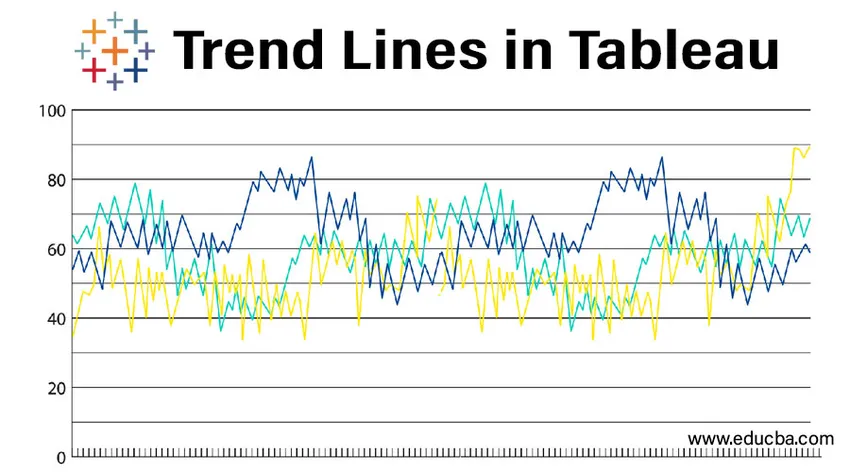
Introduksjon til Trendlinjer i Tableau
Trender gir viktig innsikt i analysen, den belyser trender i data. Tableau lager trendlinjer med dimensjoner og målfelt. For å legge til trendlinjer i data må begge aksene inneholde tall (kolonner og rader). Tableau vil ikke opprette en trendlinje for dimensjon som heter by eller land fordi den ikke inneholder tall.
Matematiske modeller brukes for å lage trendlinjer. Tableau sørger for fem trendlinjealternativer - 1. Lineær 2. Logaritmisk 3. Eksponentiell 4. Polynom 5. Kraft
Ved hjelp av trendlinjer kan vi se trenden til stede i data. Vi kan løfte frem trender i dataene vi har. På grunn av tablået kan vi publisere en visning som inneholder trendlinjer eller dele en visning som har trendlinjer til andre.
Hvordan lage en Trend Line i tablå?
- Åpne tablå-applikasjonen.
- Åpen datakilde.
- Dra ordretabellen inn i arbeidsboken.
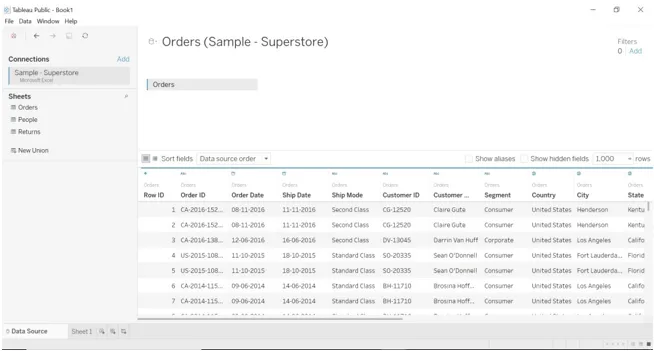
- Gå til regnearket.
- Dra ordredato (dimensjon) og Rabatt (mål) til kolonner og rader.
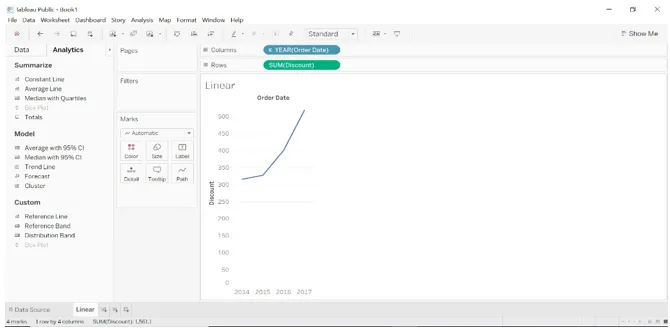
- Gå til Analytics-ruten, velg Trendlinje og dra oversikten opprettet.
- Velg Lineær trendlinje.
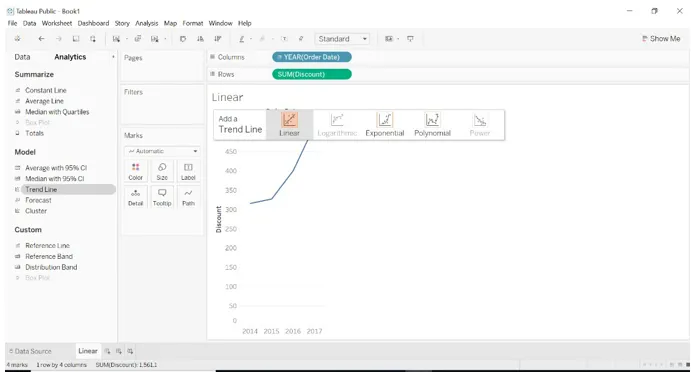
- Visningen vil endres når trendlinjen er valgt.
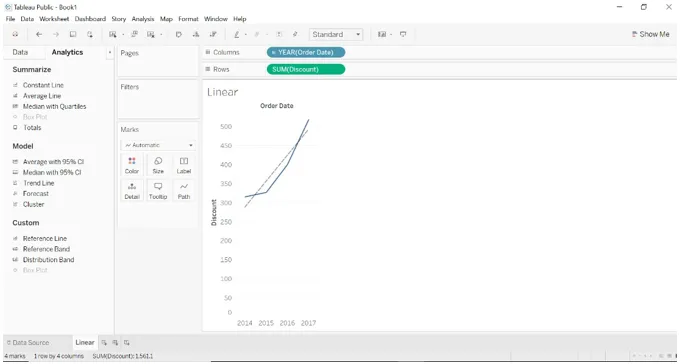
- Vi kan se en beskrivelse av trendlinjen som er opprettet.
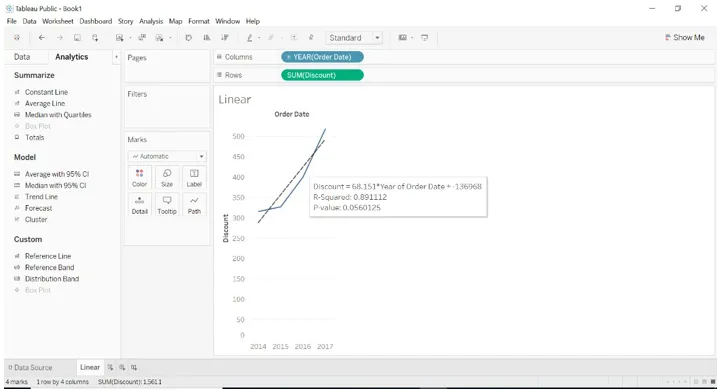
- Dra skipdato-dimensjonen til kolonnene og resultatmål til radene.
- Gå til analyseruten og velg trendlinjen.
- Dra trendlinjeoversikt og velg Eksponentiell trendlinje.
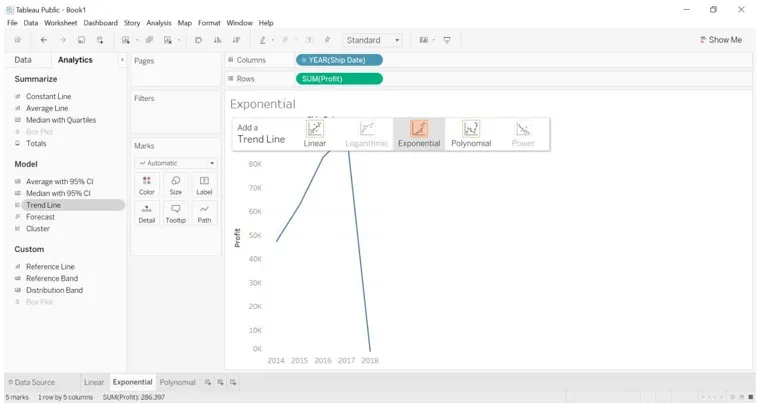
- Resultatet vil endres når trendlinjen er dratt.
- Hold musepekeren over trendlinjen, og vi kan se beskrivelsen av trendlinjen.
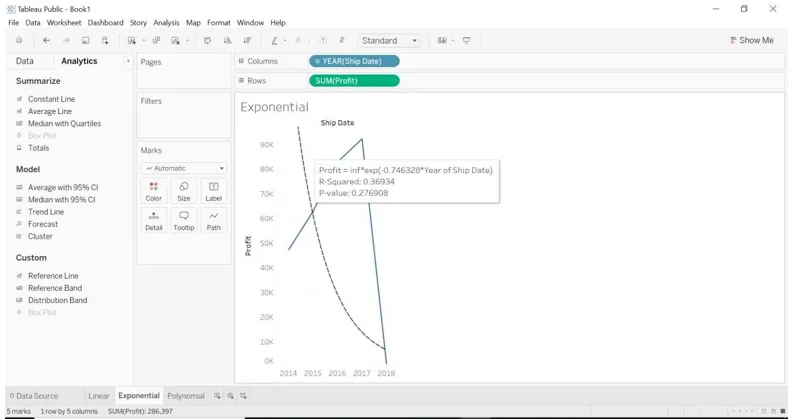
- Dra sendedato (dimensjon) til kolonner og salg (mål) til rader.
- Gå til analyseruten og velg trendlinjen.
- Dra oversikt over trendlinjen og velg den polynomiske trendlinjen.
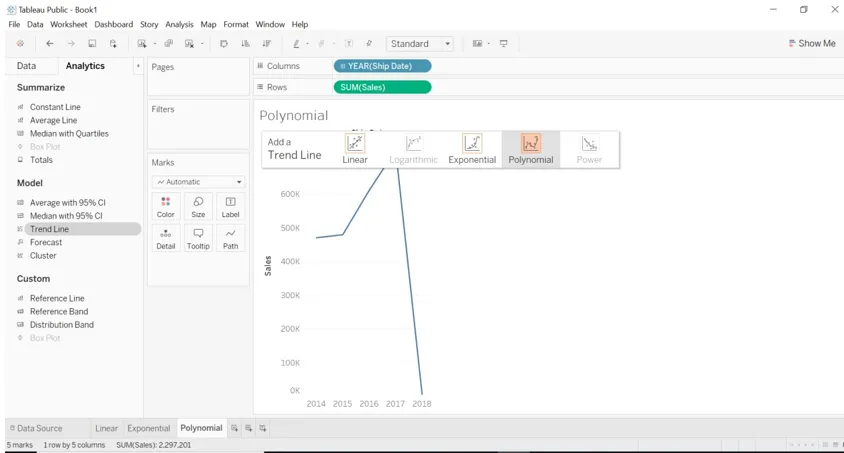
- Når visningen av trendlinjen dras vil endres, og vi kan se beskrivelsen av trendlinjen.
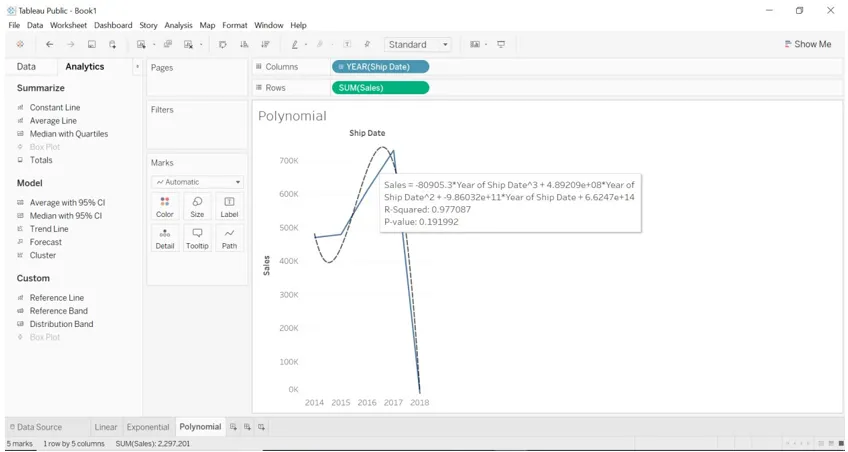
- Vi vil trekke den logaritmiske trendlinjen.
- Dra ordredato (dimensjon) inn i kolonnene.
- Dra salg (dimensjon) til kolonner.
- Dra rabatt (mål) i radene.
- Gå til analyseruten og velg Trendlinje.
- Dra trendlinjen som logaritmisk for å se.
Du vil se følgende bilde.
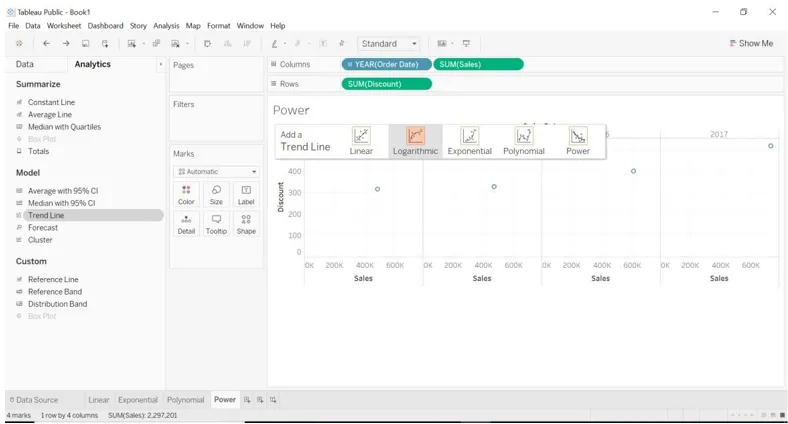
- Dra regioner inn i farger.
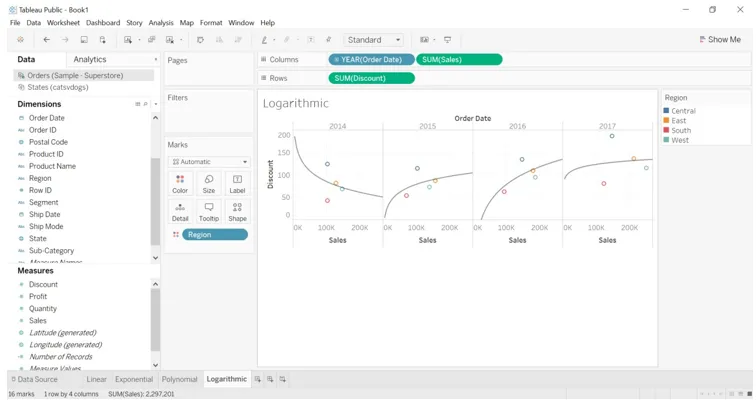
- Vi vil trekke Power-trendlinjen.
- Dra sendedato (dimensjon) til kolonnene.
- Dra overskudd (mål) til kolonnene.
- Dra salg (mål) til rader.
- Gå til analyseruten, velg trendlinje og dra den for å se.
- Dra trendlinjen til makten som en trendlinje.
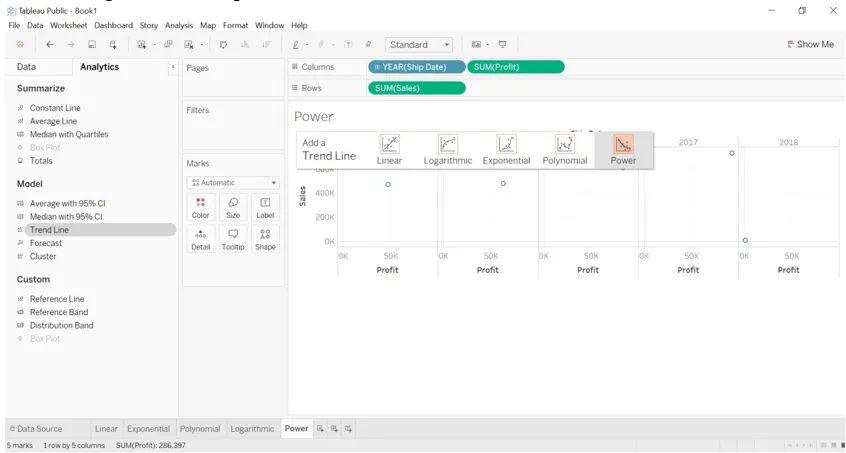
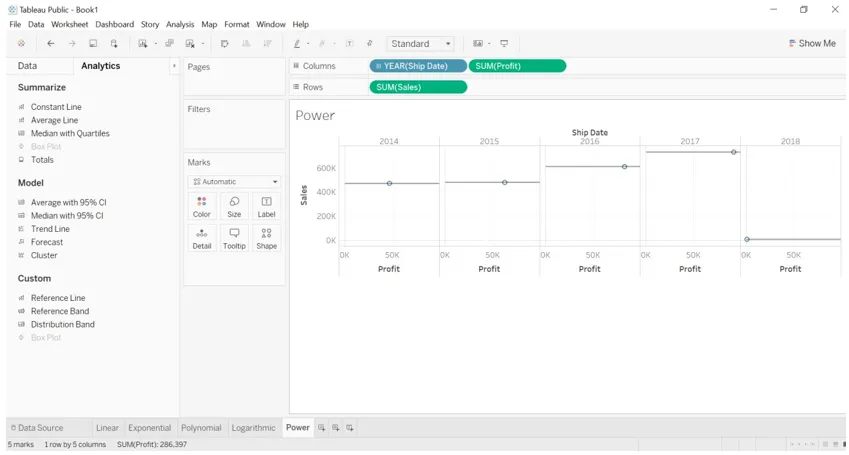
Hvordan fungerer Trend Line?
Trendlinjer som brukes til å forutsi statistisk analyse av dataene. La oss si at det tar en henvisning til den lineære modellen vi har laget. Vi kan se i det eksempelet på hvordan rabatten har økt hvert år. Ved å beregne rabatten, kan vi få et overskuddstall vi gjorde hvert år. Vi kan beregne statistikk over tall ved hjelp av trendlinjer. Vi trenger ikke å utføre noen beregninger, det er innebygd i tablå. Vi trenger bare å dra det aktuelle feltet for å få innsikt i dataene.
Se på bildet nedenfor for å få overskudd hvert år ved å bruke en rabatt.
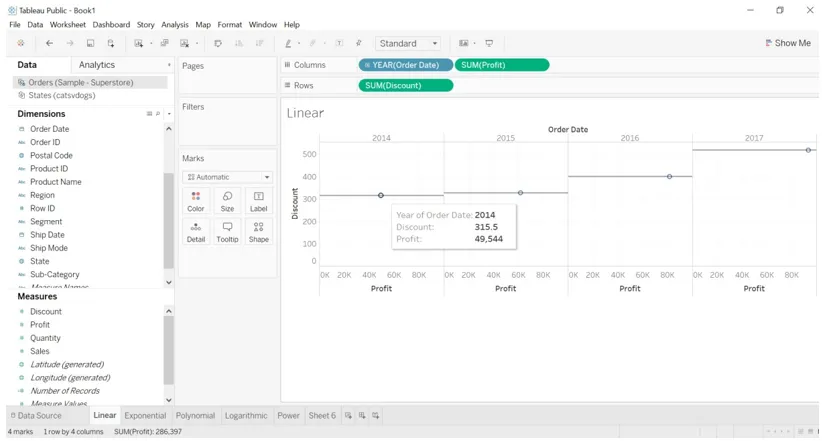
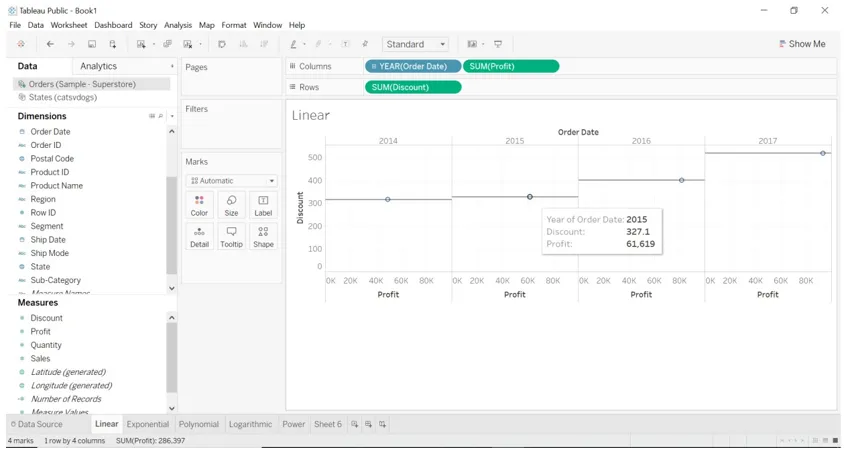
Ved å observere eksemplet ovenfor kan vi forstå at hvis vi begynner å visualisere data, vil vi få tilfeldige plott. Trendlinjer hjelper oss å plotte dataene med den beste kurven eller rette linjer.
Ett tallfelt skal være til stede på søylenes hylle og ett tallfelt på sokkelen.
Trendlinjer gir detaljer om hver plotting.
a) Velg trendlinjen og klikk på beskriv trendlinjen.
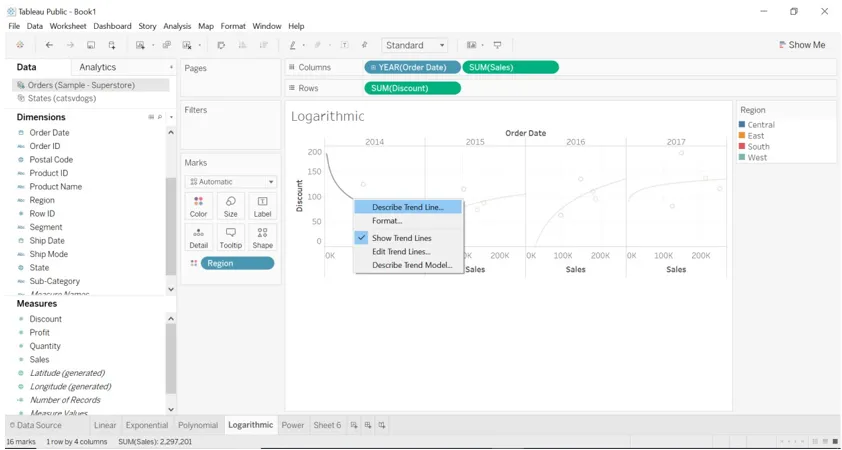
b) Vi kommer under bildet når vi klikker på beskriv trendlinjen.

- For å estimere det lineære forholdet er lineære trendlinjer det beste eksemplet. De har følgende form for ligningen. Y = b0 + b1X
- Når endringshastigheten øker eller synker mellom variabler, kan vi bruke den logaritmiske trendlinjen. I eksemplet over kan vi se hvordan endringsraten (rabatten) påvirket.
- Når endringshastigheten øker raskt mellom variabler, kan vi bruke den eksponentielle trendlinjen. I eksemplet over kan vi se hvordan fortjeneste endres for hver region.
- Kurvelinjer er ikke annet enn den polynomiske trendlinjen når endringshastigheten svinger.
- Krafttrendelinje bruker den naturlige loggen for å transformere variabler, den aksepterer ikke verdi mindre enn null fordi logaritme ikke er laget for null verdi. I eksemplet over kan vi observere det.
Rediger trendlinjer
- Klikk på trendlinjen.
- Velg rediger trendlinjen. En ny dialogboks åpnes.
- Vi kan redigere det som vi vil, vi har valgt region bare. Grafen vil endres.
Før redigering
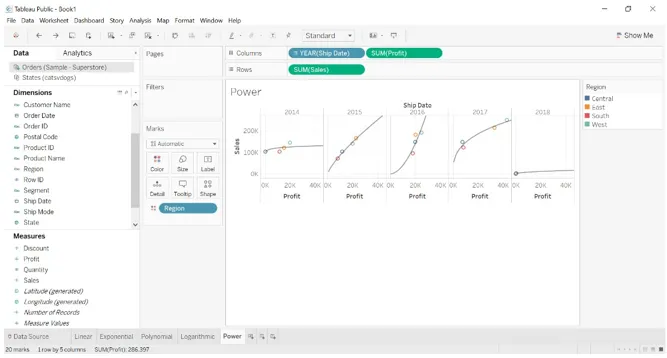
Etter redigering
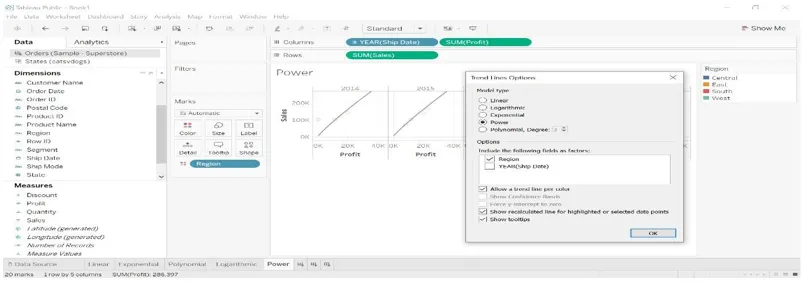
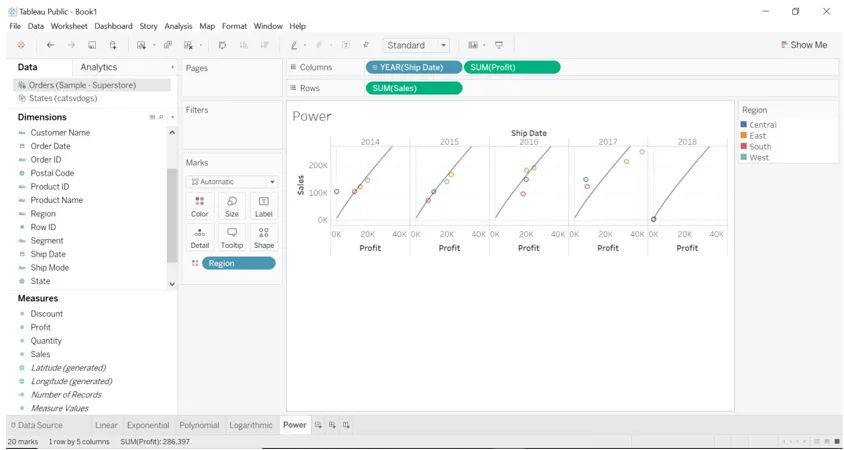
Dashboard
Vi har laget et instrumentpanel med alle typer lineære modeller. Vi har skjule noen av overskriftsfilene. Dra og slipp alle regnearkene i dashbordet og visualiser det som du vil.
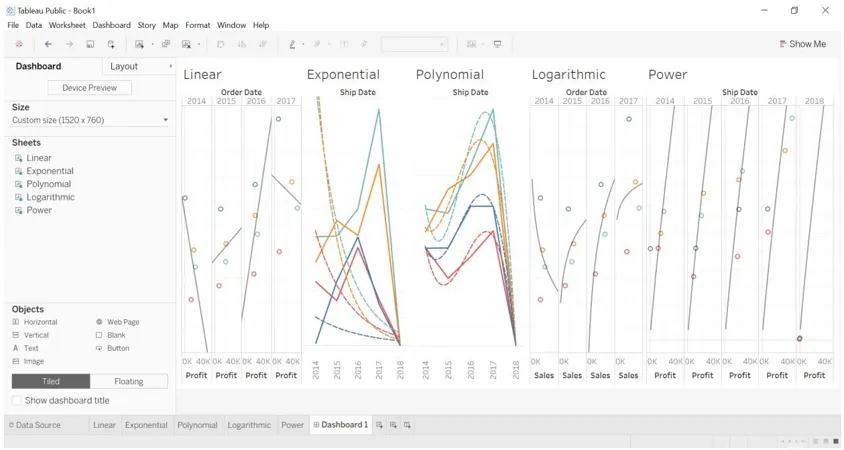
Beskriv trendmodell
Denne funksjonen i tablå vil vise oss hvordan formelen beregnes for modellen.
- Klikk på trendlinjen.
- Velg beskriv trendlinje. Du vil se bildet nedenfor.
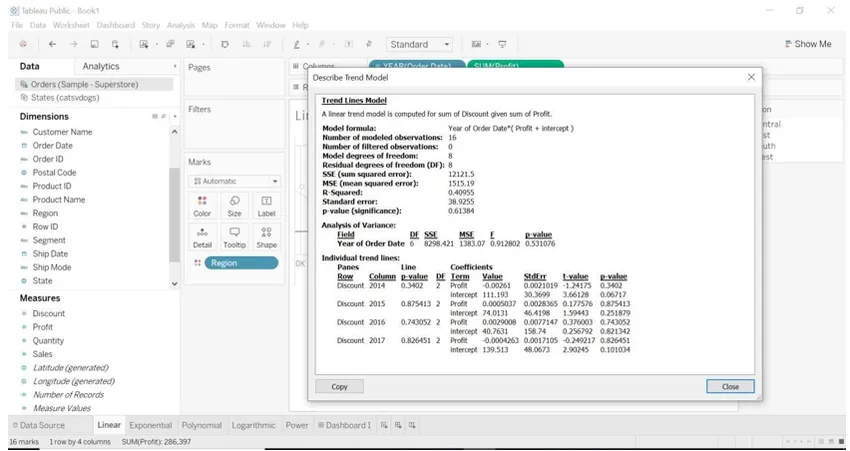
Konklusjon
Vi har lært hva trendlinjer er, hvordan du bruker det og når vi skal bruke hvilken trendlinjemodell.
Hvis en person ikke er kjent med matematikk, dvs. statistikk, trenger ikke personen bekymre seg for hvordan trendlinjen blir beregnet eller hvordan formelen brukes. Vi trenger bare å vite hvilket datafelt vi vil gjøre analyse med.
Anbefalte artikler
Dette er en guide til Trendlinjer i Tableau. Her diskuterer vi hvordan du oppretter en trendlinje i tablå og Hvordan fungerer det. Du kan også se på følgende artikkel for å lære mer -
- Tableau Dashboard Creation
- Parametere i Tableau
- Sorterer i Tableau
- Værmelding i Tableau
- Pivot i Tableau
- Tableau kontekstfilter
- Tableau Bullet Chart
- Introduksjon til funksjoner og attributter for Tableau